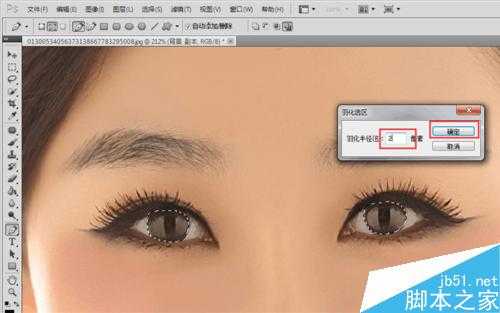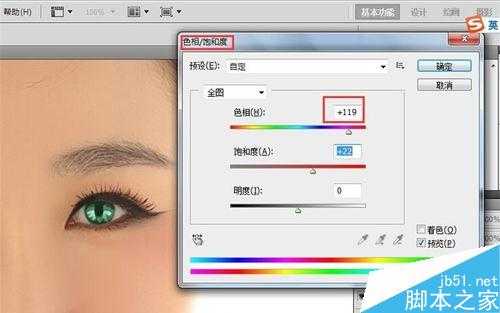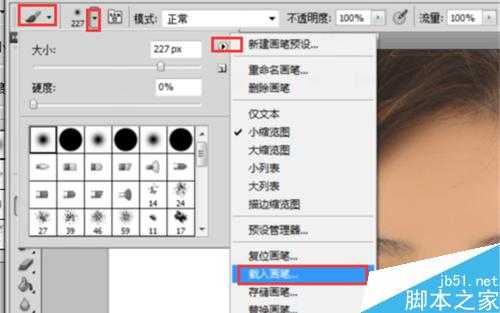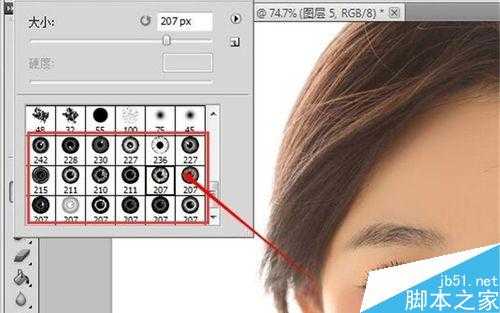ps是我们常用的设计软件,以及p图软件。美瞳的制作呢,主要是一些商业p图的需要,经常用到的地方比如说艺术照、婚纱照、平面模特照等一些图片修正。改变眼睛可以让一个人看起了更加有神。当然我们也可以用来p自己的照片。下面我就来说说ps给人物照片添加漂亮的美瞳方法,来看看吧!
方法/步骤
首先打开软件,打开一张准备好的人脸素材。复制一个图层,然后我们使用钢笔工具勾选眼球部分。
勾选好后,使用快捷键”ctrl+回车“转换成路径。在使用"shift+F6"设置羽化半径。
单击右键选择”通过拷贝图层“。选中图层,使用”ctrl+M",调整眼睛的亮度。然后在眼睛上面勾出一个花纹(如图所示),转换成路径。填充为白色。复制一个图层在另一只眼睛上。
改变勾选花纹图层样式为“叠加”,选中我们拷贝眼睛的图层,使用“ctrl+u"调整色彩饱和度,就可以改变眼睛的颜色了。这里我设置了偏绿色。如图所示:
我们在网上下载一个美瞳笔刷。解压到桌面,点击软件的艺术笔,点击下拉菜单,选择“载入画笔”找到我们刚所解压的画笔。
载入过后,点开画笔工具,下拉找到美瞳笔刷。将前景色设置为黑色,新建空白图层,点击笔刷,调整大小,将其防止在眼球上。对正,将多余的超过眼睛的部分用橡皮擦,擦除,就搞定了,在调解下亮度就可以了。
以上就是ps给人物照片添加漂亮的美瞳方法介绍,操作很简单的,喜欢的朋友快快来学习吧!
ps,美瞳
免责声明:本站文章均来自网站采集或用户投稿,网站不提供任何软件下载或自行开发的软件! 如有用户或公司发现本站内容信息存在侵权行为,请邮件告知! 858582#qq.com
RTX 5090要首发 性能要翻倍!三星展示GDDR7显存
三星在GTC上展示了专为下一代游戏GPU设计的GDDR7内存。
首次推出的GDDR7内存模块密度为16GB,每个模块容量为2GB。其速度预设为32 Gbps(PAM3),但也可以降至28 Gbps,以提高产量和初始阶段的整体性能和成本效益。
据三星表示,GDDR7内存的能效将提高20%,同时工作电压仅为1.1V,低于标准的1.2V。通过采用更新的封装材料和优化的电路设计,使得在高速运行时的发热量降低,GDDR7的热阻比GDDR6降低了70%。
更新日志
- 张敬轩2005《我的梦想我的路》几何娱乐[WAV+CUE][1G]
- 群星《人到四十男儿情(SRS+WIZOR)》[原抓WAV+CUE]
- 马久越《上善若水HQCDII》[低速原抓WAV+CUE]
- 龚玥《女儿情思》6N纯银SQCD【WAV+CUE】
- 张惠妹《你在看我吗》大碟15 金牌大风[WAV+CUE][1G]
- 群星《左耳·听见爱情》星文唱片[WAV+CUE][1G]
- 群星《抖音嗨疯-DISCO英文版》[WAV+CUE][1G]
- 群星.1990-情义无价(TP版)【中唱】【WAV+CUE】
- 马兆骏.1990-心情·七月【滚石】【WAV+CUE】
- 方伊琪.1979-沙鸥(LP版)【星岛全音】【WAV+CUE】
- 蔡琴《醇厚嗓音》6N纯银SQCD【WAV+CUE】
- 陈曦《遇见HQCD》[WAV+CUE]
- 大提琴-刘欣欣《爱的问候》HDCD[WAV+CUE]
- 周耀辉/邓慧中《从什么时候开始》[320K/MP3][95.71MB]
- 周耀辉/邓慧中《从什么时候开始》[FLAC/分轨][361.29MB]